ECU OPEL CASCADA 2015.5 Uputstvo za rukovanje Infotainment sistemom (in Serbian)
[x] Cancel search | Manufacturer: OPEL, Model Year: 2015.5, Model line: CASCADA, Model: OPEL CASCADA 2015.5Pages: 143, PDF Size: 2.33 MB
Page 33 of 143
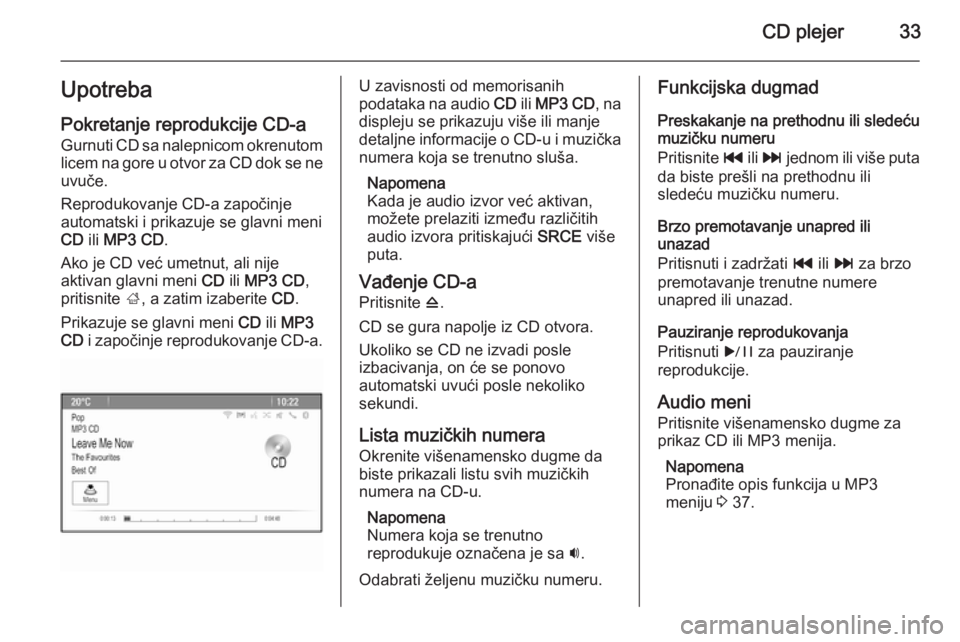
CD plejer33UpotrebaPokretanje reprodukcije CD-a
Gurnuti CD sa nalepnicom okrenutom
licem na gore u otvor za CD dok se ne
uvuče.
Reprodukovanje CD-a započinje
automatski i prikazuje se glavni meni
CD ili MP3 CD .
Ako je CD već umetnut, ali nije aktivan glavni meni CD ili MP3 CD ,
pritisnite ;, a zatim izaberite CD.
Prikazuje se glavni meni CD ili MP3
CD i započinje reprodukovanje CD-a.U zavisnosti od memorisanih
podataka na audio CD ili MP3 CD , na
displeju se prikazuju više ili manje
detaljne informacije o CD-u i muzička numera koja se trenutno sluša.
Napomena
Kada je audio izvor već aktivan,
možete prelaziti između različitih
audio izvora pritiskajući SRCE više
puta.
Vađenje CD-a
Pritisnite d.
CD se gura napolje iz CD otvora.
Ukoliko se CD ne izvadi posle
izbacivanja, on će se ponovo
automatski uvući posle nekoliko
sekundi.
Lista muzičkih numera
Okrenite višenamensko dugme da
biste prikazali listu svih muzičkih
numera na CD-u.
Napomena
Numera koja se trenutno
reprodukuje označena je sa i.
Odabrati željenu muzičku numeru.Funkcijska dugmad
Preskakanje na prethodnu ili sledeću
muzičku numeru
Pritisnite t ili v jednom ili više puta
da biste prešli na prethodnu ili
sledeću muzičku numeru.
Brzo premotavanje unapred ili
unazad
Pritisnuti i zadržati t ili v za brzo
premotavanje trenutne numere
unapred ili unazad.
Pauziranje reprodukovanja
Pritisnuti r za pauziranje
reprodukcije.
Audio meni Pritisnite višenamensko dugme za
prikaz CD ili MP3 menija.
Napomena
Pronađite opis funkcija u MP3
meniju 3 37.
Page 37 of 143
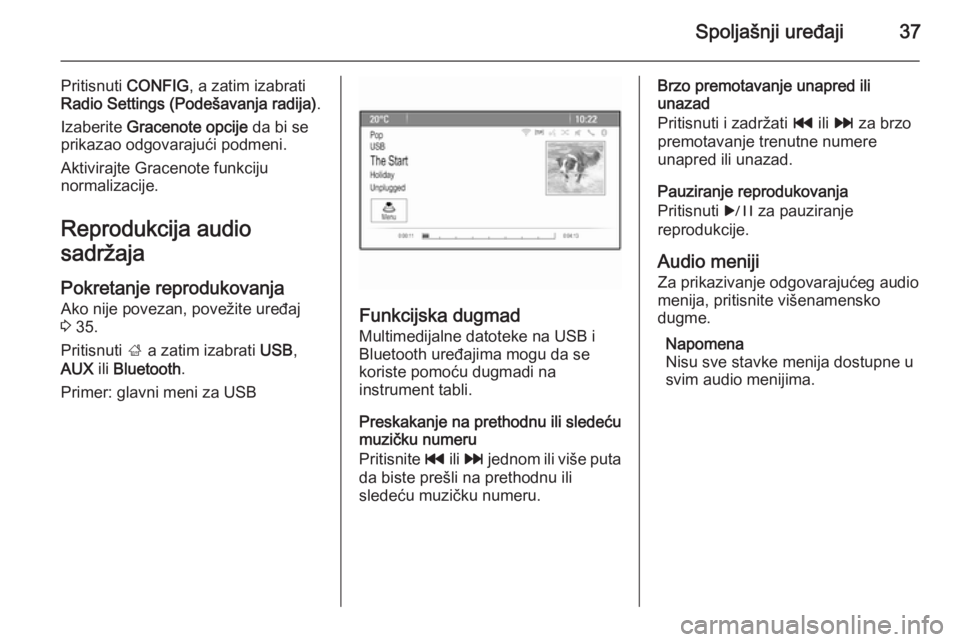
Spoljašnji uređaji37
Pritisnuti CONFIG, a zatim izabrati
Radio Settings (Podešavanja radija) .
Izaberite Gracenote opcije da bi se
prikazao odgovarajući podmeni.
Aktivirajte Gracenote funkciju
normalizacije.
Reprodukcija audio
sadržaja
Pokretanje reprodukovanja
Ako nije povezan, povežite uređaj
3 35.
Pritisnuti ; a zatim izabrati USB,
AUX ili Bluetooth .
Primer: glavni meni za USB
Funkcijska dugmad Multimedijalne datoteke na USB i
Bluetooth uređajima mogu da se
koriste pomoću dugmadi na
instrument tabli.
Preskakanje na prethodnu ili sledeću
muzičku numeru
Pritisnite t ili v jednom ili više puta
da biste prešli na prethodnu ili
sledeću muzičku numeru.
Brzo premotavanje unapred ili
unazad
Pritisnuti i zadržati t ili v za brzo
premotavanje trenutne numere
unapred ili unazad.
Pauziranje reprodukovanja
Pritisnuti r za pauziranje
reprodukcije.
Audio meniji
Za prikazivanje odgovarajućeg audio
menija, pritisnite višenamensko
dugme.
Napomena
Nisu sve stavke menija dostupne u
svim audio menijima.
Page 39 of 143
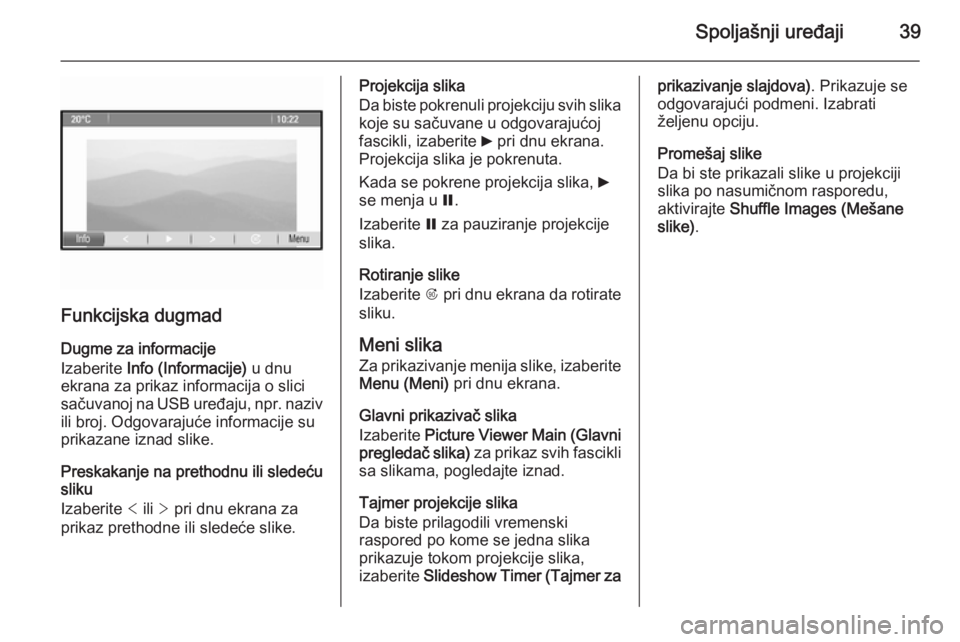
Spoljašnji uređaji39
Funkcijska dugmad
Dugme za informacije
Izaberite Info (Informacije) u dnu
ekrana za prikaz informacija o slici
sačuvanoj na USB uređaju, npr. naziv
ili broj. Odgovarajuće informacije su
prikazane iznad slike.
Preskakanje na prethodnu ili sledeću
sliku
Izaberite < ili > pri dnu ekrana za
prikaz prethodne ili sledeće slike.
Projekcija slika
Da biste pokrenuli projekciju svih slika koje su sačuvane u odgovarajućoj
fascikli, izaberite 6 pri dnu ekrana.
Projekcija slika je pokrenuta.
Kada se pokrene projekcija slika, 6
se menja u Q.
Izaberite Q za pauziranje projekcije
slika.
Rotiranje slike
Izaberite R pri dnu ekrana da rotirate
sliku.
Meni slika
Za prikazivanje menija slike, izaberite
Menu (Meni) pri dnu ekrana.
Glavni prikazivač slika
Izaberite Picture Viewer Main (Glavni
pregledač slika) za prikaz svih fascikli
sa slikama, pogledajte iznad.
Tajmer projekcije slika
Da biste prilagodili vremenski
raspored po kome se jedna slika
prikazuje tokom projekcije slika,
izaberite Slideshow Timer (Tajmer zaprikazivanje slajdova) . Prikazuje se
odgovarajući podmeni. Izabrati
željenu opciju.
Promešaj slike
Da bi ste prikazali slike u projekciji
slika po nasumičnom rasporedu,
aktivirajte Shuffle Images (Mešane
slike) .
Page 51 of 143
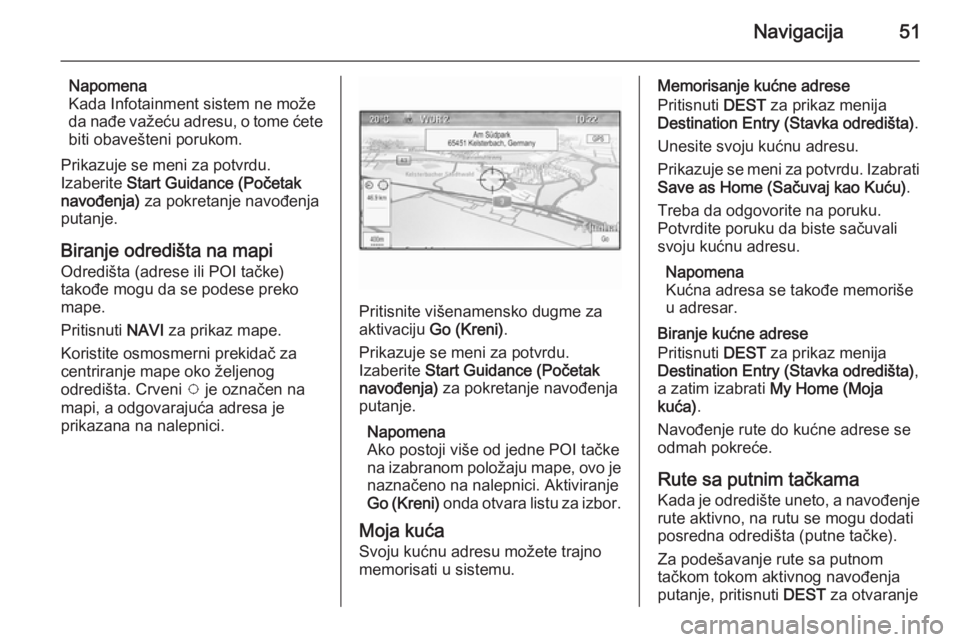
Navigacija51
Napomena
Kada Infotainment sistem ne može
da nađe važeću adresu, o tome ćete
biti obavešteni porukom.
Prikazuje se meni za potvrdu.
Izaberite Start Guidance (Početak
navođenja) za pokretanje navođenja
putanje.
Biranje odredišta na mapi
Odredišta (adrese ili POI tačke)
takođe mogu da se podese preko mape.
Pritisnuti NAVI za prikaz mape.
Koristite osmosmerni prekidač za
centriranje mape oko željenog
odredišta. Crveni v je označen na
mapi, a odgovarajuća adresa je
prikazana na nalepnici.
Pritisnite višenamensko dugme za
aktivaciju Go (Kreni) .
Prikazuje se meni za potvrdu.
Izaberite Start Guidance (Početak
navođenja) za pokretanje navođenja
putanje.
Napomena
Ako postoji više od jedne POI tačke na izabranom položaju mape, ovo je
naznačeno na nalepnici. Aktiviranje
Go (Kreni) onda otvara listu za izbor.
Moja kuća
Svoju kućnu adresu možete trajno
memorisati u sistemu.
Memorisanje kućne adrese
Pritisnuti DEST za prikaz menija
Destination Entry (Stavka odredišta) .
Unesite svoju kućnu adresu.
Prikazuje se meni za potvrdu. Izabrati Save as Home (Sačuvaj kao Kuću) .
Treba da odgovorite na poruku.
Potvrdite poruku da biste sačuvali svoju kućnu adresu.
Napomena
Kućna adresa se takođe memoriše u adresar.
Biranje kućne adrese
Pritisnuti DEST za prikaz menija
Destination Entry (Stavka odredišta) ,
a zatim izabrati My Home (Moja
kuća) .
Navođenje rute do kućne adrese se
odmah pokreće.
Rute sa putnim tačkama
Kada je odredište uneto, a navođenje rute aktivno, na rutu se mogu dodati
posredna odredišta (putne tačke).
Za podešavanje rute sa putnom
tačkom tokom aktivnog navođenja
putanje, pritisnuti DEST za otvaranje
Page 54 of 143
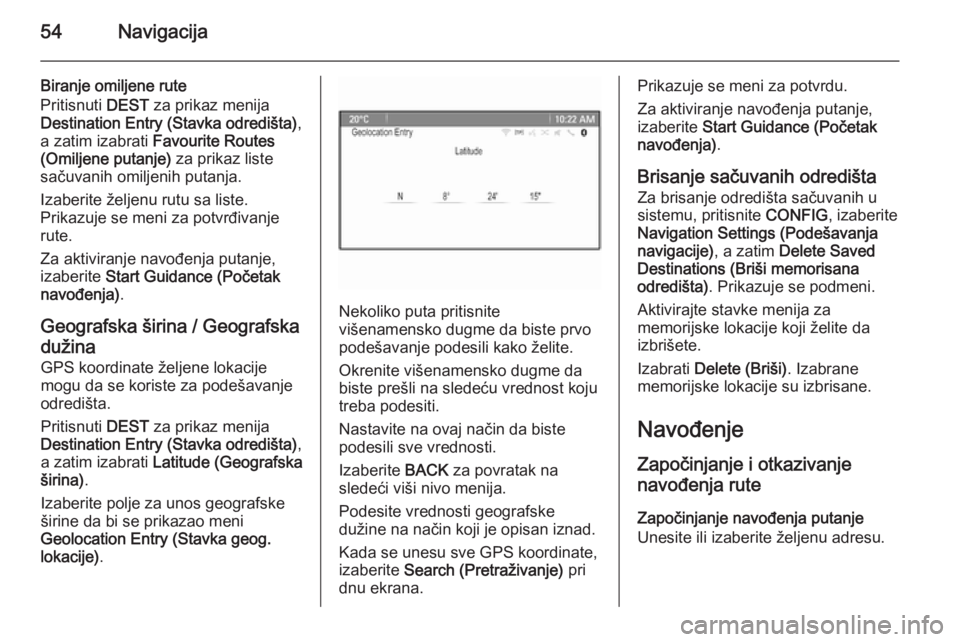
54Navigacija
Biranje omiljene rute
Pritisnuti DEST za prikaz menija
Destination Entry (Stavka odredišta) ,
a zatim izabrati Favourite Routes
(Omiljene putanje) za prikaz liste
sačuvanih omiljenih putanja.
Izaberite željenu rutu sa liste.
Prikazuje se meni za potvrđivanje
rute.
Za aktiviranje navođenja putanje,
izaberite Start Guidance (Početak
navođenja) .
Geografska širina / Geografska dužina
GPS koordinate željene lokacije
mogu da se koriste za podešavanje odredišta.
Pritisnuti DEST za prikaz menija
Destination Entry (Stavka odredišta) ,
a zatim izabrati Latitude (Geografska
širina) .
Izaberite polje za unos geografske
širine da bi se prikazao meni
Geolocation Entry (Stavka geog.
lokacije) .
Nekoliko puta pritisnite
višenamensko dugme da biste prvo
podešavanje podesili kako želite.
Okrenite višenamensko dugme da
biste prešli na sledeću vrednost koju
treba podesiti.
Nastavite na ovaj način da biste
podesili sve vrednosti.
Izaberite BACK za povratak na
sledeći viši nivo menija.
Podesite vrednosti geografske
dužine na način koji je opisan iznad.
Kada se unesu sve GPS koordinate,
izaberite Search (Pretraživanje) pri
dnu ekrana.
Prikazuje se meni za potvrdu.
Za aktiviranje navođenja putanje,
izaberite Start Guidance (Početak
navođenja) .
Brisanje sačuvanih odredišta Za brisanje odredišta sačuvanih u
sistemu, pritisnite CONFIG, izaberite
Navigation Settings (Podešavanja
navigacije) , a zatim Delete Saved
Destinations (Briši memorisana
odredišta) . Prikazuje se podmeni.
Aktivirajte stavke menija za
memorijske lokacije koji želite da
izbrišete.
Izabrati Delete (Briši) . Izabrane
memorijske lokacije su izbrisane.
Navođenje
Započinjanje i otkazivanje
navođenja rute
Započinjanje navođenja putanje
Unesite ili izaberite željenu adresu.
Page 62 of 143
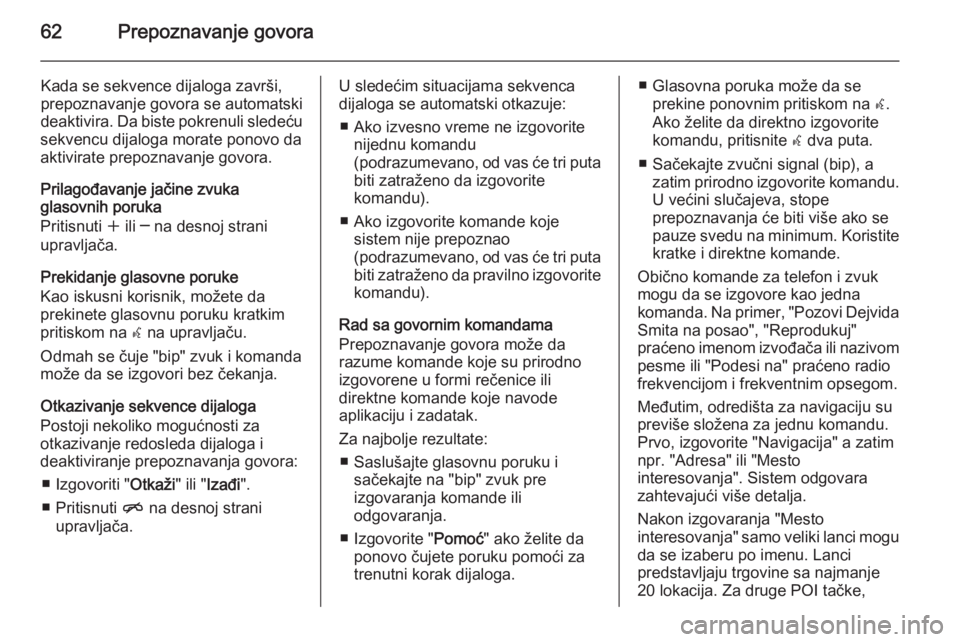
62Prepoznavanje govora
Kada se sekvence dijaloga završi,
prepoznavanje govora se automatski
deaktivira. Da biste pokrenuli sledeću
sekvencu dijaloga morate ponovo da
aktivirate prepoznavanje govora.
Prilagođavanje jačine zvuka
glasovnih poruka
Pritisnuti w ili ─ na desnoj strani
upravljača.
Prekidanje glasovne poruke
Kao iskusni korisnik, možete da
prekinete glasovnu poruku kratkim
pritiskom na w na upravljaču.
Odmah se čuje "bip" zvuk i komanda
može da se izgovori bez čekanja.
Otkazivanje sekvence dijaloga
Postoji nekoliko mogućnosti za
otkazivanje redosleda dijaloga i
deaktiviranje prepoznavanja govora:
■ Izgovoriti " Otkaži" ili "Izađi ".
■ Pritisnuti n na desnoj strani
upravljača.U sledećim situacijama sekvenca
dijaloga se automatski otkazuje:
■ Ako izvesno vreme ne izgovorite nijednu komandu
(podrazumevano, od vas će tri puta
biti zatraženo da izgovorite
komandu).
■ Ako izgovorite komande koje sistem nije prepoznao
(podrazumevano, od vas će tri puta biti zatraženo da pravilno izgovorite
komandu).
Rad sa govornim komandama
Prepoznavanje govora može da
razume komande koje su prirodno
izgovorene u formi rečenice ili
direktne komande koje navode
aplikaciju i zadatak.
Za najbolje rezultate: ■ Saslušajte glasovnu poruku i sačekajte na "bip" zvuk pre
izgovaranja komande ili
odgovaranja.
■ Izgovorite " Pomoć" ako želite da
ponovo čujete poruku pomoći za
trenutni korak dijaloga.■ Glasovna poruka može da se prekine ponovnim pritiskom na w.
Ako želite da direktno izgovorite komandu, pritisnite w dva puta.
■ Sačekajte zvučni signal (bip), a zatim prirodno izgovorite komandu.U većini slučajeva, stope
prepoznavanja će biti više ako se
pauze svedu na minimum. Koristite
kratke i direktne komande.
Obično komande za telefon i zvuk
mogu da se izgovore kao jedna
komanda. Na primer, "Pozovi Dejvida
Smita na posao", "Reprodukuj"
praćeno imenom izvođača ili nazivom pesme ili "Podesi na" praćeno radio
frekvencijom i frekventnim opsegom.
Međutim, odredišta za navigaciju su
previše složena za jednu komandu.
Prvo, izgovorite "Navigacija" a zatim
npr. "Adresa" ili "Mesto
interesovanja". Sistem odgovara
zahtevajući više detalja.
Nakon izgovaranja "Mesto
interesovanja" samo veliki lanci mogu da se izaberu po imenu. Lanci
predstavljaju trgovine sa najmanje
20 lokacija. Za druge POI tačke,
Page 71 of 143
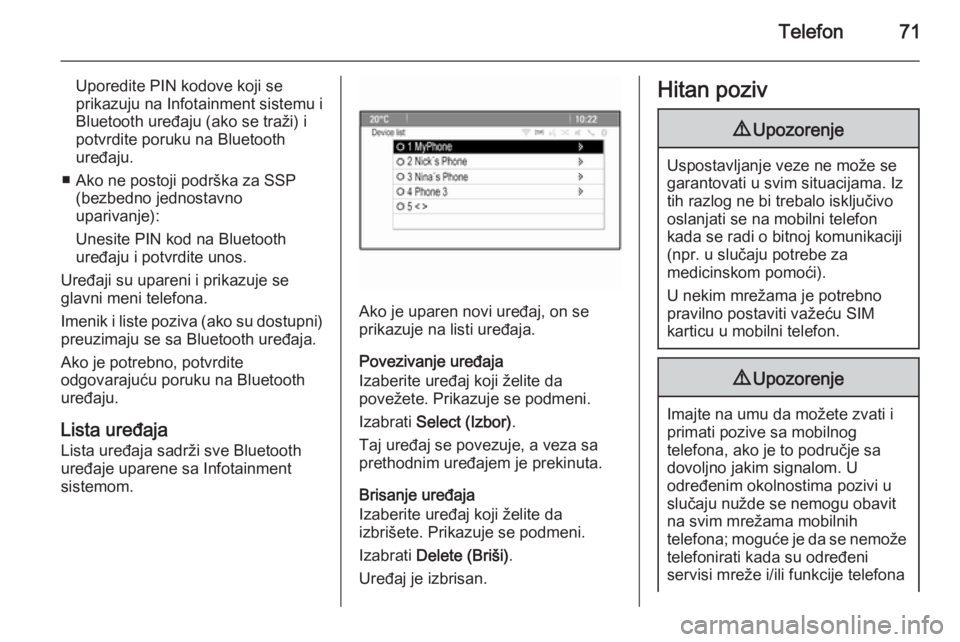
Telefon71
Uporedite PIN kodove koji se
prikazuju na Infotainment sistemu i
Bluetooth uređaju (ako se traži) i
potvrdite poruku na Bluetooth
uređaju.
■ Ako ne postoji podrška za SSP (bezbedno jednostavno
uparivanje):
Unesite PIN kod na Bluetooth
uređaju i potvrdite unos.
Uređaji su upareni i prikazuje se
glavni meni telefona.
Imenik i liste poziva (ako su dostupni) preuzimaju se sa Bluetooth uređaja.
Ako je potrebno, potvrdite
odgovarajuću poruku na Bluetooth
uređaju.
Lista uređaja Lista uređaja sadrži sve Bluetooth
uređaje uparene sa Infotainment
sistemom.
Ako je uparen novi uređaj, on se
prikazuje na listi uređaja.
Povezivanje uređaja
Izaberite uređaj koji želite da
povežete. Prikazuje se podmeni.
Izabrati Select (Izbor) .
Taj uređaj se povezuje, a veza sa
prethodnim uređajem je prekinuta.
Brisanje uređaja
Izaberite uređaj koji želite da
izbrišete. Prikazuje se podmeni.
Izabrati Delete (Briši) .
Uređaj je izbrisan.
Hitan poziv9 Upozorenje
Uspostavljanje veze ne može se
garantovati u svim situacijama. Iz
tih razlog ne bi trebalo isključivo
oslanjati se na mobilni telefon
kada se radi o bitnoj komunikaciji (npr. u slučaju potrebe za
medicinskom pomoći).
U nekim mrežama je potrebno
pravilno postaviti važeću SIM
karticu u mobilni telefon.
9 Upozorenje
Imajte na umu da možete zvati i
primati pozive sa mobilnog
telefona, ako je to područje sa
dovoljno jakim signalom. U
određenim okolnostima pozivi u
slučaju nužde se nemogu obavit
na svim mrežama mobilnih
telefona; moguće je da se nemože telefonirati kada su određeni
servisi mreže i/ili funkcije telefona
Page 117 of 143
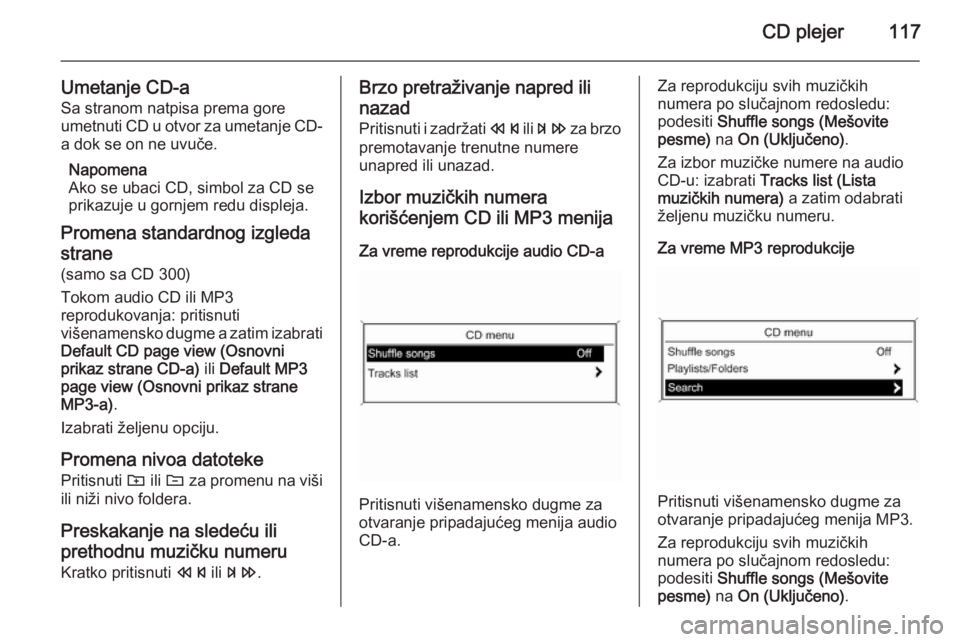
CD plejer117
Umetanje CD-aSa stranom natpisa prema gore
umetnuti CD u otvor za umetanje CD-
a dok se on ne uvuče.
Napomena
Ako se ubaci CD, simbol za CD se
prikazuje u gornjem redu displeja.
Promena standardnog izgleda strane
(samo sa CD 300)
Tokom audio CD ili MP3
reprodukovanja: pritisnuti
višenamensko dugme a zatim izabrati
Default CD page view (Osnovni
prikaz strane CD-a) ili Default MP3
page view (Osnovni prikaz strane
MP3-a) .
Izabrati željenu opciju.
Promena nivoa datoteke
Pritisnuti g ili e za promenu na viši
ili niži nivo foldera.
Preskakanje na sledeću ili
prethodnu muzičku numeru
Kratko pritisnuti s ili u .Brzo pretraživanje napred ili
nazad
Pritisnuti i zadržati s ili u za brzo
premotavanje trenutne numere
unapred ili unazad.
Izbor muzičkih numera
korišćenjem CD ili MP3 menija
Za vreme reprodukcije audio CD-a
Pritisnuti višenamensko dugme za
otvaranje pripadajućeg menija audio
CD-a.
Za reprodukciju svih muzičkih
numera po slučajnom redosledu:
podesiti Shuffle songs (Mešovite
pesme) na On (Uključeno) .
Za izbor muzičke numere na audio
CD-u: izabrati Tracks list (Lista
muzičkih numera) a zatim odabrati
željenu muzičku numeru.
Za vreme MP3 reprodukcije
Pritisnuti višenamensko dugme za
otvaranje pripadajućeg menija MP3.
Za reprodukciju svih muzičkih
numera po slučajnom redosledu:
podesiti Shuffle songs (Mešovite
pesme) na On (Uključeno) .
Page 133 of 143

Telefon133
Uklanjanje mobilnog telefona saliste uređaja
Izabrati željeni mobilni telefon sa liste
uređaja. U prikazanom meniju birati
Delete (Brisanje) i potvrditi prateću
poruku.
Izabrati spojeni telefon
Razna podešavanja mobilnog
telefona se mogu konfigurisati u
Phone settings (Podešavanja
telefona) meniju, ukoliko je telefon
spojen putem SAP-a.
Podešavanje tona zvonjenja
Promena karakteristike tona
zvonjenja:
Pritisnuti CONFIG.
Izabrati Phone settings (Podešavanja
telefona) i nakon toga Ring tone (Ton
zvona) .
Izabrati željenu opciju.
Promena jačine tona zvonjenja:
Kada telefon zvoni, okrenuti m
Infotainment sistema ili pritisnuti
dugmad w ili ‒ na upravljaču.Promena podešavanja sigurnosti
Pritisnuti CONFIG.
Izabrati Phone settings (Podešavanja
telefona) i nakon toga Security
(Sigurnost) .
Prikazuje se meni aplikacije
sigurnosti.
Aktiviranje/Deaktiviranje zahtevanja
PIN-a
Izabrati PIN request (Zahtev za PIN-
om) On (Uključeno) ili Off
(Isključeno) .
Uneti PIN kod SIM kartice mobilnog
telefona i potvrditi.
Napomena
Ova opcija zavisi od individualnog provajdera mreže.
Promena PIN kodaIzabrati Change PIN (Promena PIN-
a) .
Uneti aktuelni PIN kod. Uneti novi PIN
kod. Ponoviti novi PIN kod i potvrditi.
PIN je sada promenjen.Konfiguracije usluga mreže
Izabrati Phone settings (Podešavanja
telefona) i nakon toga Network
services (Usluga mreže) . Prikazuje
se dijalog usluga mreže.
U zavisnosti od mreže uslužne firme i mobilnog telefona, razne opcije su
dostupne.
■ Network selection (Izbor mreže) :
birati između automatskog ili
ručnog izbora mreže.
■ Call waiting (Držanje poziva) :
aktivirati ili deaktivirati zadržavanje poziva.
■ Call diverting (Preusmeravanje
poziva) : izbor opcije odbijanja u
zavisnosti od situacije.
■ Call barring (Odbijanje poziva) :
izbor opcije odbijanja blokiranja u
zavisnosti od situacije.
Za detalje konfiguracije usluga mreže
pogledajte uputstvo mobilnog
telefona ili se raspitajte kod vašeg
provajdera mobilne mreže.
Page 134 of 143

134Telefon
Konfiguracija broja SMS centra
Broj SMS centra je telefonski broj koji
funkcioniše kao posrednik za prenos
SMS poruka između mobilnih
telefona. Ovaj broj je obično
predpodešen od strane uslužne
provajder mreže.
Za konfiguraciju broja SMS centra
birati Phone settings (Podešavanja
telefona) a zatim SMS centre number
(Broj SMS centra) . Ukoliko se traži,
promeniti broj SMS centra.
Vraćanje mobilnog telefona na
fabrička podešavanja
Izabrati Phone settings (Podešavanja
telefona) i nakon toga Restore factory
settings (Resetovanje na fabrička
podešavanja) .
Hitan poziv9 Upozorenje
Uspostavljanje veze ne može se
garantovati u svim situacijama. Iz
tih razlog ne bi trebalo isključivo
oslanjati se na mobilni telefon
kada se radi o bitnoj komunikaciji (npr. u slučaju potrebe za
medicinskom pomoći).
U nekim mrežama je potrebno
pravilno postaviti važeću SIM
karticu u mobilni telefon.9 Upozorenje
Imajte na umu da možete zvati i
primati pozive sa mobilnog
telefona, ako je to područje sa
dovoljno jakim signalom. U
određenim okolnostima pozivi u
slučaju nužde se nemogu obavit
na svim mrežama mobilnih
telefona; moguće je da se nemože telefonirati kada su određeni
servisi mreže i/ili funkcije telefona
aktivirani. Možete se raspitati u
vezi ovoga kod lokalnog
operatera.
Broj u slučaju nužde se može
razlikovati zavisno od regije ili
države. Molimo da se ranije
raspitate u vezi tačnog broja u
slučaju nužde za dotični region.
Pozivanje broja u slučaju nužde
Pozovite broj u slučaju nužde (npr.
112 ).
Telefonska veza sa centrom za
pružanje pomoći je uspostavljena.
Odgovorite na pitanja osoblja iz
centra za pružanje pomoći.9 Upozorenje
Ne prekidajte telefonski poziv sve
dok to nije zatraženo od
telefonskog centra pružanja
pomoći.
Rukovanje
Uvod
Čim se Bluetooth veza uspostavi
između vašeg mobilnog telefona i
Infotainment sistema, možete takođe
sa više funkcija vašeg mobilnog
telefona upravljati kroz Infotainment
sistem.